- 使用機器前
- 控制面板概觀
- 液晶螢幕概觀
- 觸控式液晶螢幕概觀
- 設定螢幕概述
- 導覽觸控式螢幕
- 設定準備就緒螢幕
- 設定預設功能螢幕
- 在 Brother 機器上輸入文字
- 獲取 Brother 公用程式 (Windows)
- Brother 機器的 USB/乙太網路連接埠位置
- 使用本機器上的掃描按鍵掃描
- 使用 Brother iPrint&Scan 進行掃描 (Windows/Mac)
- 從電腦掃描 (Windows)
- 從電腦掃描 (Mac)
- 使用網路管理設置掃描設定
- 發送傳真
- 接收傳真
- 話音操作和傳真號碼
- 電話服務與外置裝置
- 傳真報告
- PC-FAX
- 使用網路安全功能前
- 設置憑證保護裝置安全
- 使用 SSL/TLS
- 使用 SNMPv3
- 使用 IPsec
- 使用適用於有線或無線網路的 IEEE 802.1x 認證
- 使用 Active Directory 驗證
- 使用 LDAP 驗證
- 使用安全功能鎖 3.0
- 安全地發送電子郵件
- 從控制面板鎖定機器設定
- Brother Web Connect
- AirPrint
- Mopria® 列印服務
- Brother Mobile Connect
- 使用近距離無線通訊 (NFC) 進行列印
視乎型號,某些功能不可用。
 下載本說明書的可列印版本。
下載本說明書的可列印版本。
-
 需要 Adobe Acrobat Reader 用於檢視可列印說明書。按一下此處安裝。
需要 Adobe Acrobat Reader 用於檢視可列印說明書。按一下此處安裝。



放大或縮小複印影像
選擇放大或縮小比例以調整複印資料的尺寸。
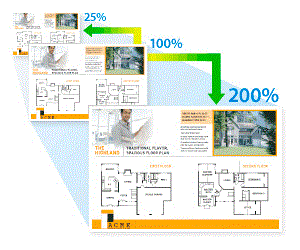
MFC-J4340DW
- 放入您的文件。
- 按
 (複印)。
(複印)。 - 使用撥號鍵盤輸入副本數量。
- 按
 或
或  選擇[放大/縮小]。按 OK。
選擇[放大/縮小]。按 OK。 - 按
 或
或  選擇可用選項。按 OK。
選擇可用選項。按 OK。 - 執行下列其中一項操作:
- 如果選擇了[放大]或[縮小]選項,按
 或
或  選擇您想使用的放大或縮小比例。按 OK。
選擇您想使用的放大或縮小比例。按 OK。 - 如果選擇了[自訂(25-400%)]選項,請輸入放大或縮小比例,數值範圍為[25%]~[400%]。按 OK。
- 如果選擇了[100%]或[符合頁面]選項,移至下一步驟。
- 完成後,按黑白啟動或彩色啟動。
如果選擇了[符合頁面]選項,機器將調整複印尺寸以符合機器中設定的紙張尺寸。
- 當掃描器玻璃上的文件歪斜超過三度時,無法正常使用[符合頁面]選項。對準左側和上端的文件指示線,將文件正面朝下放在掃描器玻璃的左上角。
- 原稿為 Legal 尺寸時,[符合頁面]選項不可用。
MFC-J4440DW/MFC-J4540DW
- 放入您的文件。
- 按
 [複印]。
[複印]。 - 以下列其中一種方法輸入副本數量:
- 按觸控式螢幕上的 [-] 或 [+]。
- 按
 以在觸控式螢幕上顯示鍵盤,然後使用觸控式螢幕鍵盤輸入副本數量。按 [確定]。
以在觸控式螢幕上顯示鍵盤,然後使用觸控式螢幕鍵盤輸入副本數量。按 [確定]。
- 按
 [選項]>[放大/縮小]。
[選項]>[放大/縮小]。 - 按
 或
或  顯示可用選項,然後按您想變更的選項。
顯示可用選項,然後按您想變更的選項。 - 執行下列其中一個動作:
- 如果選擇了[放大]或[縮小]選項,請按您想使用的放大或縮小比例。
如果選擇了[自訂(25-400%)]選項,按
 (退格鍵) 清除顯示的比例,或按
(退格鍵) 清除顯示的比例,或按  移動游標,然後輸入放大或縮小比例,數值範圍為[25%]~[400%]。
移動游標,然後輸入放大或縮小比例,數值範圍為[25%]~[400%]。 按 [確定]。
- 如果選擇了[100%]或[符合頁面]選項,移至下一步驟。
- 閱讀並確認所顯示的選定選項清單,然後按[確定]。
- 完成設定變更後,按[黑白啟動]或[彩色啟動]。
如果選擇 [符合頁面] 選項,機器將調整複印尺寸以符合在機器中設定的紙張尺寸。
- 掃描器玻璃上的文件歪斜超過三度時,[符合頁面] 選項無法正常運作。對準左側和上端的文件指示線,將文件正面朝下放在掃描器玻璃的左上角。
- [符合頁面] 選項不適用於 Legal 尺寸文件。
- 相關資訊
此頁對您有幫助嗎?
感謝您意見回饋



